Xem lịch sử tài liệu đã in bằng Event Viewer
Mặc dù Event Viewer thường được sử dụng để khắc phục nhiều sự cố hệ thống khác nhau, bạn cũng có thể sử dụng nó để theo dõi các tài liệu đã in của mình trên Windows.
Tuy nhiên, theo mặc định, Event Viewer không lưu giữ profile về các tài liệu đã in. Để bật chức năng này, bạn sẽ cần cấu hình để ghi lại các hoạt động in của mình theo cách thủ công.
Trước tiên, nhấn Win + R để mở hộp thoại Run, sau đó nhập eventvwr vào hộp văn bản và nhấn Enter. Thao tác này sẽ mở cửa sổ Event Viewer.
Sử dụng ngăn bên trái, điều hướng đến Applications and Services Logs > Microsoft > Windows và định vị thư mục PrintService trong folder Windows. Bây giờ, nhấp chuột phải vào Operational log từ ngăn giữa và chọn Properties.
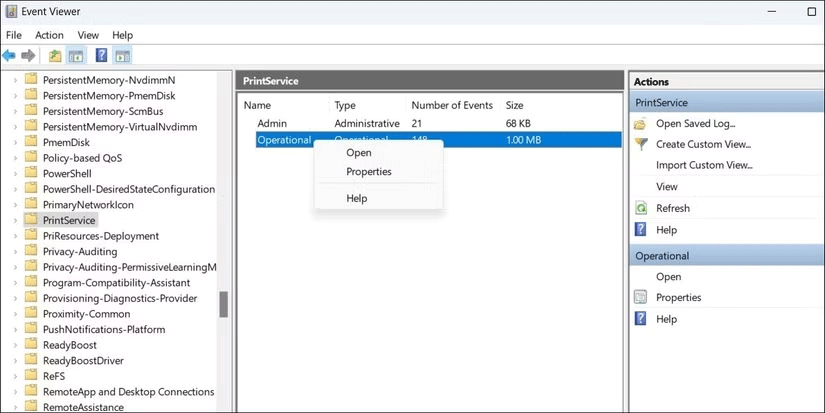
Trong cửa sổ Log Properties, điều hướng đến tab General và tích vào hộp kiểm Enable logging. Bạn cũng nên chỉ định Windows sẽ làm gì khi đạt đến kích thước nhật ký sự kiện tối đa.
Nhấp vào Apply > OK để lưu các thay đổi.
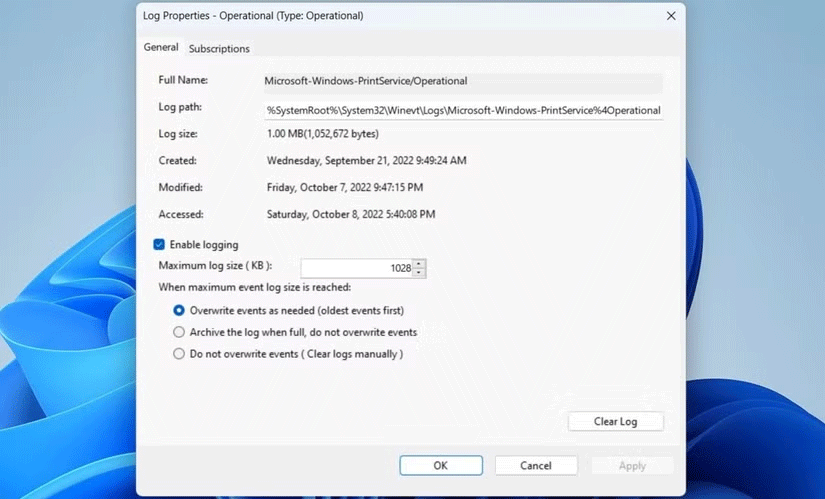
Windows hiện sẽ lưu file nhật ký của bất kỳ tài liệu nào được in từ hệ thống của mình. Bạn có thể truy cập file nhật ký đó từ Event Viewer bất kỳ lúc nào.
Để xem nhật ký in, hãy mở Event Viewer bằng menu tìm kiếm. Sử dụng ngăn bên trái để điều hướng đến Applications and Services Logs > Microsoft > Windows > PrintService và nhấp đúp vào Operational log để xem lịch sử in của bạn.
Ở ngăn giữa, bạn sẽ thấy các mục nhập cho nhiều sự kiện máy in khác nhau. Bạn có thể sắp xếp các mục nhập này theo Date and Time hoặc Task Category. Chọn một mục nhập để xem ngày và giờ chính xác của lệnh in cùng với máy in đã sử dụng. Bạn cũng sẽ tìm thấy đường dẫn file của tài liệu đã in trong tab General.
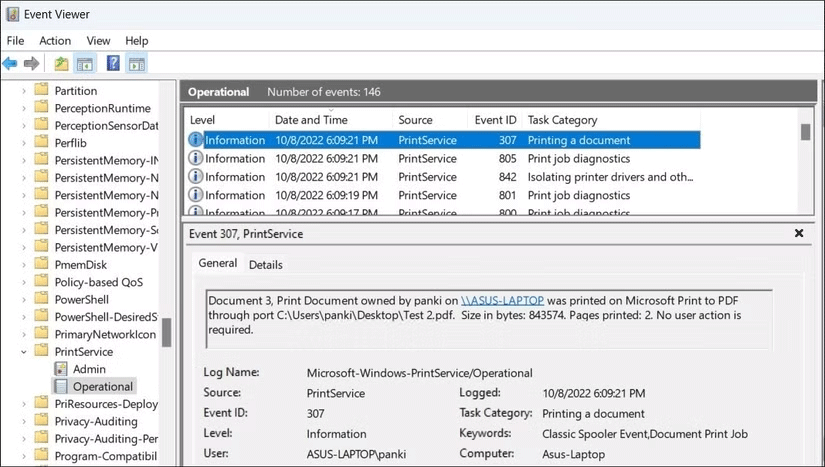
Nếu bạn cần xóa lịch sử in khỏi Windows, chỉ cần nhấp chuột phải vào file Operational log trong thư mục PrintService và chọn tùy chọn Clear log từ menu ngữ cảnh.
Xem lịch sử tài liệu in bằng PaperCut Print Logger
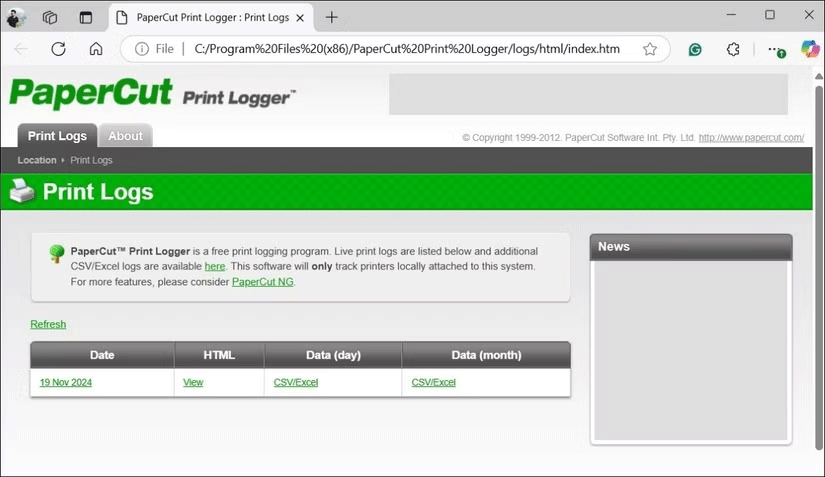
Bạn cũng có thể sử dụng ứng dụng của bên thứ ba như ParperCut Print Logger để kiểm tra lịch sử máy in của mình trên Windows. Trước tiên, hãy tải xuống và cài đặt công cụ PaperCut Print Logger trên PC của bạn.
Sau khi cài đặt, PaperCut Print Logger sẽ tự động theo dõi và ghi lại tất cả các tác vụ in trên hệ thống của bạn. Công cụ này sẽ ghi lại các chi tiết cần thiết như thời gian in, tên người dùng đã khởi tạo tác vụ in, tổng số trang và những thuộc tính khác như kích thước giấy, chế độ màu, v.v…
Để xem lịch sử tài liệu in được PaperCut Print Logger lưu:
- Mở File Explorer tới C: > Program Files (x86) > PaperCut Print Logger.
- Nhấp đúp vào shortcut ViewLogs.
- Trong báo cáo, bạn sẽ thấy lịch sử in của mình theo ngày.
- Nhấp vào nút View trong cột HTML để xem danh sách các tài liệu đã in trong một ngày cụ thể, cùng với thông tin chi tiết của chúng.
- Nhấp vào tùy chọn CSV/Excel để lưu báo cáo dưới dạng file Excel để phân tích thêm hoặc lưu giữ profile.





0 Lời bình